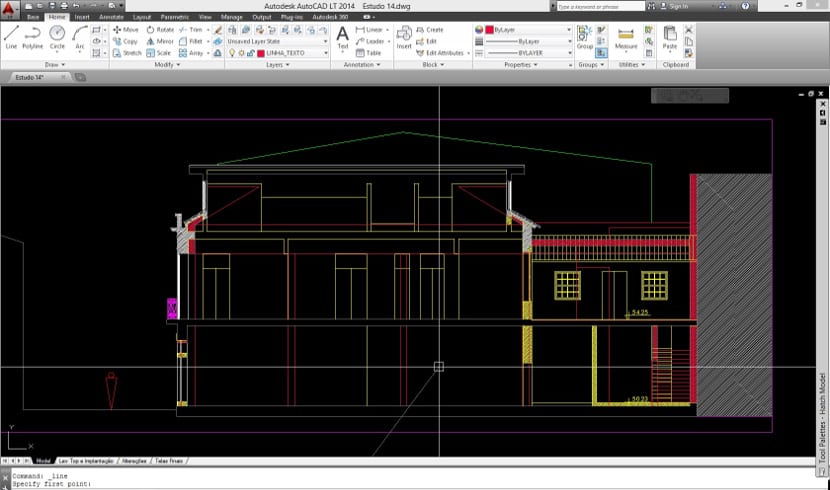
Ένα από τα προβλήματα που αντιμετωπίζουν πολλοί επαγγελματίες κατά τη μετάβαση στο Ubuntu είναι η χρήση ορισμένων προγραμμάτων που δεν βρίσκονται στο Gnu / Linux, το πιο διάσημο παράδειγμα είναι το Photoshop, αλλά υπάρχουν και άλλα σημαντικά προγράμματα που φαίνεται να μην έχουν εναλλακτικές λύσεις όπως το διάσημο Autocad από το Autodesk.
Εδώ θα σας παρουσιάσουμε μια σειρά εναλλακτικών για το Autocad για εγκατάσταση και χρήση στο Ubuntu. Ορισμένες εναλλακτικές λύσεις είναι δωρεάν και άλλες πληρώνονται αλλά είναι ικανές να κάνουν το ίδιο με το Autocad. Μετά από αυτό, πολλοί από εσάς θα μας πείτε ότι είναι εντάξει, αλλά ότι έχετε πολλά αρχεία έργου σε μορφές Autocad, οπότε τι να κάνετε; Λοιπόν, πώς θα δείτε σε κάθε εναλλακτική λύση για την οποία μιλάμε μορφές dwg και dxf, μορφές που χρησιμοποιεί το Autocad και ότι είναι ενδιαφέρον να γνωρίζουμε αν μπορούμε να συνεργαστούμε μαζί τους ή όχι στις εναλλακτικές λύσεις. Παρακάτω σας παρουσιάζουμε εναλλακτικές λύσεις που πληρώνονται και άλλοι είναι δωρεάν, αλλά όλα έχουν μια έκδοση για το Ubuntu, μερικά είναι ακόμη και στα επίσημα αποθετήρια του Ubuntu, οπότε προσέξτε.
FreeCAD
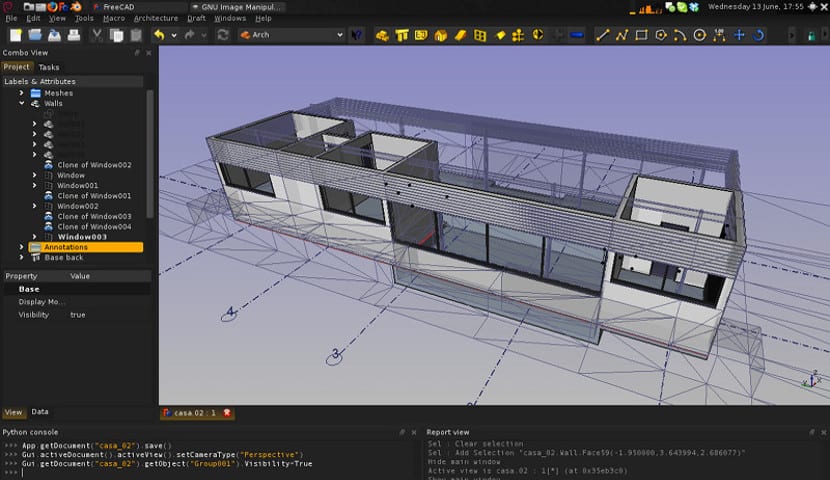
Το FreeCAD είναι ένα δωρεάν πρόγραμμα CAD. Το FreeCAD απευθύνεται σε όλα τα είδη κοινού, από το οποίο θέλετε να χρησιμοποιήσετε ένα πρόγραμμα CAD για να κάνετε κάτι όπως εκτύπωση μέσω ενός εκτυπωτή 3D ή κάτι τόσο περίπλοκο όσο οι λειτουργίες προγραμματισμού και ειδικές ενότητες κάτω από τη γλώσσα Python. Το FreeCAD είναι ένα πρόγραμμα πολλαπλών μορφών, δηλαδή δεν θα το βρούμε μόνο στο Ubuntu, αλλά έχουμε επίσης μια έκδοση για Windows και μια άλλη για Mac OS. Το FreeCAD είναι σε θέση να διαβάζει αρχεία βήμα, IGES, STL, SVG, DXF, OBJ, IFC, DAE και πολλές άλλες μορφές αρχείων.
Όπως και άλλα προγράμματα CAD, το FreeCAD μπορεί να χρησιμοποιεί πρόσθετα ή λειτουργικές μονάδες που βελτιώνουν τη λειτουργικότητα του FreeCAD. Σε αυτήν την περίπτωση τα πρόσθετα είναι γραμμένα στη γλώσσα Python. Το FreeCAD είναι διαθέσιμο τα επίσημα αποθετήρια του Ubuntu γι 'αυτό πρέπει απλώς να το γράψουμε στο τερματικό:
sudo apt-get install freecad
LibreCAD

Το LibreCAD είναι ένα πρόγραμμα CAD που βασίστηκε στο QCAD και το οποίο αργότερα προέκυψε στο πρόγραμμα που βλέπουμε τώρα να ανταγωνίζεται μεταξύ άλλων με το περίφημο Autocad. Το LibreCAD έχει δημιουργηθεί με τις βιβλιοθήκες Qt Και όπως και άλλα προγράμματα είναι πολλαπλής μορφής, αυτό σημαίνει ότι εκτός από την εγκατάστασή του στο Ubuntu, μπορούμε να το εγκαταστήσουμε σε Windows, Mac OS και στις υπόλοιπες διανομές Gnu / Linux. Το LibreCAD μπορεί να διαβάσει πολλές μορφές αρχείων όπως DWG, DXF, SVG, JPG, PNG, σχετικά με τη σύνταξη μπορεί να διαβάσει τις μορφές που αναφέρονται παραπάνω εκτός από τη μορφή DWG. Σε αυτήν την περίπτωση, το LibreCAD δεν διαθέτει λειτουργικές μονάδες στη γλώσσα Python, αλλά χρησιμοποιεί βιβλιοθήκες Qt, κάτι αρνητικό για πολλούς, αλλά η αλήθεια είναι ότι έχει ένα πλήρες Wiki όπου εξηγεί πώς να αναπτύξετε ενότητες ή διαμορφώστε το περιβάλλον σύμφωνα με τις προτιμήσεις μας.
Το LibreCAD είναι ένα πρόγραμμα CAD που βρίσκεται στα επίσημα αποθετήρια του Ubuntu, οπότε για την εγκατάστασή του πρέπει απλώς να ανοίξουμε το τερματικό και να γράψουμε τα εξής:
sudo apt-get install librecad
QCAD

Το QCAD είναι ένα από τα παλαιότερα προγράμματα CAD που υπάρχει για την πλατφόρμα GNU / Linux και για το Ubuntu και μία από τις πιο δημοφιλείς εναλλακτικές λύσεις για το Autocad. Σε αυτήν την περίπτωση, οι τελευταίες εκδόσεις του QCAD εστιάζονται στον 2D κόσμο, ειδικά για πτυχές όπως Κατασκευές ή μηχανικά μέρη και διαγράμματα. Το QCAD είναι επίσης ένα πρόγραμμα πολλαπλών μορφών, δηλαδή υπάρχει μια έκδοση για Mac OS, άλλη για Windows και άλλη για Ubuntu. Το QCAD χαρακτηρίζεται ότι είναι πολύ αρθρωτό, πιθανώς το πιο αρθρωτό πρόγραμμα CAD που υπάρχει στο Ubuntu. Όπως και σε άλλα προγράμματα, το QCAD επιτρέπει ανάγνωση και εγγραφή αρχείων dwg, dxf, bmp, jpeg, png, tiff, ico, ppm, xbm, xpm, svg και στην περίπτωση των μορφών dwf και dgn, μπορεί να διαβαστεί μόνο. Σε αντίθεση με άλλα προγράμματα, το QCAD έχει ένα ηλεκτρονικό ebook που θα μας επιτρέψει να λάβουμε όλη τη λειτουργία και πληροφορίες σχετικά με το πρόγραμμα. Στην περίπτωση της εγκατάστασής του, το QCAD δεν βρίσκεται στα επίσημα αποθετήρια, οπότε για την εγκατάστασή του πρέπει να κατεβάσουμε το πρόγραμμα σε αυτόν τον σύνδεσμο και στη συνέχεια ανοίγουμε ένα τερματικό στο φάκελο όπου βρίσκεται το αρχείο και γράφουμε τα εξής:
chmod a+x qcad-3.x.x-pro-linux-x86_32.run ./ qcad-3.x.x-pro-linux-x86_32.run
προσχέδιο

προσχέδιο Είναι μια από τις πιο επαγγελματικές επιλογές που υπάρχει όσον αφορά τις εναλλακτικές λύσεις Autocad, για το Ubuntu, αλλά είναι επίσης μία από τις πιο ακριβές επιλογές που υπάρχουν. Αν και πρόσφατα οι δημιουργοί αποφάσισαν δημιουργήστε μια δωρεάν έκδοση με μειωμένη λειτουργικότητα αλλά εξίσου ενδιαφέρον με τα υπόλοιπα προγράμματα CAD. Όπως πολλά άλλα προγράμματα, Το Drafsight είναι σε θέση να διαβάζει και να γράφει αρχεία dwg και dxf. Μπορεί επίσης να διαβάσει πολλές μορφές εικόνας όπως png ή jpg και να δημιουργήσει αρχεία pdf με τα δημιουργημένα έργα. Έχει την επιλογή να ενσωματώσει και να δημιουργήσει λειτουργικές μονάδες για να προσαρμόσει το πρόγραμμα στις ανάγκες μας, αλλά δεν θα μπορέσουμε να το απολαύσουμε πλήρως μέχρι να έχουμε μια επαγγελματική επιλογή, δηλαδή να πληρώσουμε.
Για να εγκαταστήσουμε το Drafsight πρέπει να πάμε αυτόν τον Ιστό και κατεβάστε το πακέτο deb στο Ubuntu. Μόλις κατεβάσουμε, κάνουμε διπλό κλικ για μετάβαση το πρόγραμμα εγκατάστασης του gdebi ή απλώς ανοίγουμε ένα τερματικό στο φάκελο όπου γίνεται λήψη του πακέτου deb και χρησιμοποιούμε την εντολή dpkg.
μπρισκάντ

Το BricsCAD είναι μια άλλη από τις επιλογές πληρωμής που υπάρχουν στις εναλλακτικές λύσεις του AutoCAD. Ωστόσο, το BricsCAD όπως και άλλες εταιρείες προσφέρουν δωρεάν περίοδο 30 ημερών για όσους θέλουν να δοκιμάσουν αυτό το πρόγραμμα. Εκτός από εκείνους που θέλουν να το χρησιμοποιήσουν ως εκπαιδευτικό εργαλείο, το BricsCAD διαθέτει δωρεάν άδεια για το πρόγραμμα του για φοιτητές.
Το BricsCAD προσφέρει όλα όσα μπορεί να προσφέρει το Autocad, τουλάχιστον στη βασική πτυχή, δεδομένου ότι στην πτυχή ανάπτυξης το BricsCAD έχει πολλά να είναι επιθυμητό. Σε αντίθεση με άλλες εναλλακτικές λύσεις, το BricsCAD είναι ικανό να μοντελοποιήσει σε 3D, κάτι που ορισμένα προγράμματα δεν κάνουν άλλα από πρόσθετα ή πρόσθετα. Επίσης το BricsCAD είναι σε θέση να διαβάζει και να γράφει αρχεία dwg και dxf, καθώς και άλλους τύπους αρχείων εικόνας ή pdf. Ίσως η πραγματική διαφορά που έχει συγκρίνει το BricsCAD με άλλα προγράμματα είναι ότι προσφέρει το BricsCAD μια ολοκληρωμένη εκπαίδευση για όσους προέρχονται από το Autocad που περιλαμβάνει έναν εξειδικευμένο οδηγό και μια συλλογή βίντεο με εξηγήσεις, κάτι που δεν έχουν άλλα προγράμματα όπως το FreeCAD.
Στην περίπτωση του BricsCAD η εγκατάσταση είναι κάπως πιο κουραστική. Πρώτα πρέπει εισάγετε το email μας και πατήστε το κουμπί λήψης. Μετά από αυτό, πρέπει να συμπληρώσουμε τη φόρμα εγγραφής με τον τύπο χρήστη που είμαστε και, τέλος, να πραγματοποιήσουμε λήψη του πακέτου deb του προγράμματος. Μετά την εγκατάσταση με το διπλό κλικ, θα πρέπει να εισαγάγουμε τον σειριακό αριθμό εάν έχουμε χρησιμοποιήσει μια κανονική έκδοση ή το αφήνουμε έτσι σε περίπτωση που πρόκειται για έκδοση επίδειξης ή μαθητή.
Συμπεράσματα σχετικά με τις εναλλακτικές λύσεις του Autocad
Σε γενικές γραμμές, υπάρχουν πολλές εναλλακτικές λύσεις στο περίφημο Autodesk Autocad, ωστόσο αυτές που έχουμε παρουσιάσει είναι οι πιο δημοφιλείς επιλογές και αυτές με την καλύτερη υποστήριξη. Δυστυχώς, δεν είναι όλοι δωρεάν και δεν είναι όλοι στα αποθετήρια του Ubuntu. Όσον αφορά την προσωπική επιλογή. Αν ψάχνατε μια εναλλακτική λύση για να κάνετε τα βασικά, δείτε αρχεία, εκτυπώστε, κλπ ... Η καλύτερη επιλογή θα ήταν FreeCAD, ένα πρόγραμμα με μια μεγάλη Κοινότητα πίσω από αυτό. Αν, από την άλλη πλευρά, θέλω να αναζητήσω μια πιο επαγγελματική, πιο ολοκληρωμένη επιλογή, θα ήταν καλύτερο να το χρησιμοποιήσω προσχέδιο, ένα πολύ καλό πρόγραμμα που ευχαρίστησε πολλούς όταν κυκλοφόρησε τη δωρεάν έκδοση και αν το χρησιμοποιούμε ως επαγγελματικό εργαλείο, η άδεια χρήσης του μπορεί να μην είναι κακό κόστος. Σε κάθε περίπτωση αυτός είναι ένας κόσμος, οπότε σας προτείνω να δοκιμάσετε τις πέντε επιλογές και να αποφασίσετε ποια σας αρέσει περισσότερο, σε κάθε περίπτωση θα χάσετε μόνο χρόνο.
Ένα πολύ καλό άρθρο, ο συγγραφέας έψαχνε εναλλακτικές λύσεις και τις αξιολόγησε μέχρι που πήρε αυτή τη λίστα.
Τέλεια, αυτό θα με βοηθήσει πολύ. Άπειρες ευχαριστίες.
Δεν είμαι χρήστης του Ubuntu εδώ και πολύ καιρό, αλλά εσείς το κάνατε πολύ πιο εύκολο. Τα άρθρα του είναι πολύ ενδιαφέροντα και πάνω απ 'όλα πολύ σαφή.
Και πάλι, σας ευχαριστώ πολύ
Αρχίζω να χρησιμοποιώ το Ubuntu 17.10, αυτό που χρησιμοποιώ περισσότερο για τη δουλειά μου είναι προγράμματα autodesk, όπως autocad, civilcad3d, revit και μόλις εγκατέστησα το δωρεάν Drafsight και θα δω πώς πηγαίνει γιατί νομίζω ότι είναι καιρός να χρησιμοποιήσω ελεύθερο λογισμικό.